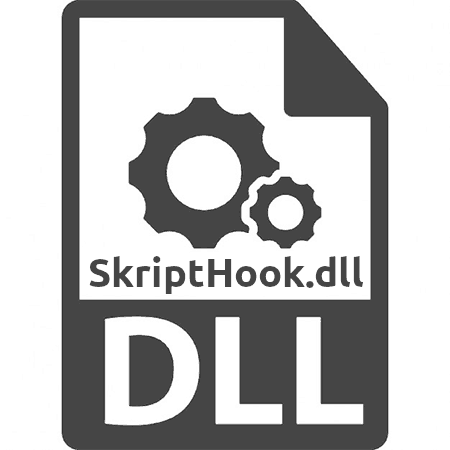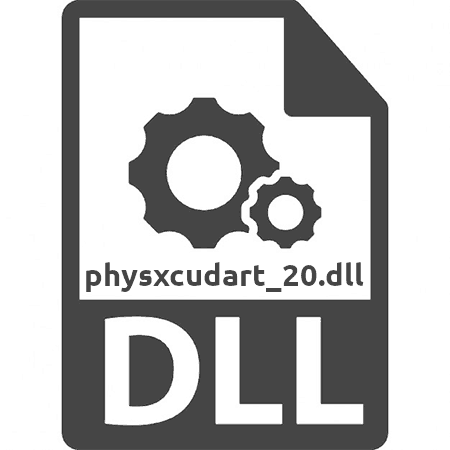Зміст

При спробі запустити одну з найпопулярніших ігор GTA: San Andreas користувач може побачити системну помилку. Найчастіше в ній вказується: «Запуск програми неможливий, так як на комп'ютері відсутня vorbis.dll. Спробуйте перевстановити програму» . Відбувається вона з тієї причини, що на ПК немає бібліотеки vorbis.dll. У цій статті буде розказано, як її встановити, щоб виправити помилку.
Спосіб 1: Завантаження vorbis.dll
Якщо попередній спосіб не допоміг виправити помилку або ви не хочете ризикувати додавати в систему файл, який може бути заражений, можна завантажити vorbis.dll на комп'ютер і встановити його самостійно. Процес інсталяції досить простий: вам потрібно перемістити динамічну бібліотеку з папки, в яку він був завантажений, в директорію гри, де знаходиться виконуваний файл.
Щоб правильно встановити бібліотеку, виконайте наступне:
- Перейдіть до папки, де лежить завантажений файл vorbis.dll.
- Скопіюйте його, натиснувши Ctrl+C або вибравши опцію " копіювати» з меню правою кнопкою миші.
- Натисніть правою кнопкою миші по ярлику GTA: San Andreas. У меню виберіть " розташування файлу» .
- Вставте vorbis.dll в папку, що відкрилася, натиснувши Ctrl+V або вибравши опцію »вставити" з контекстного меню.
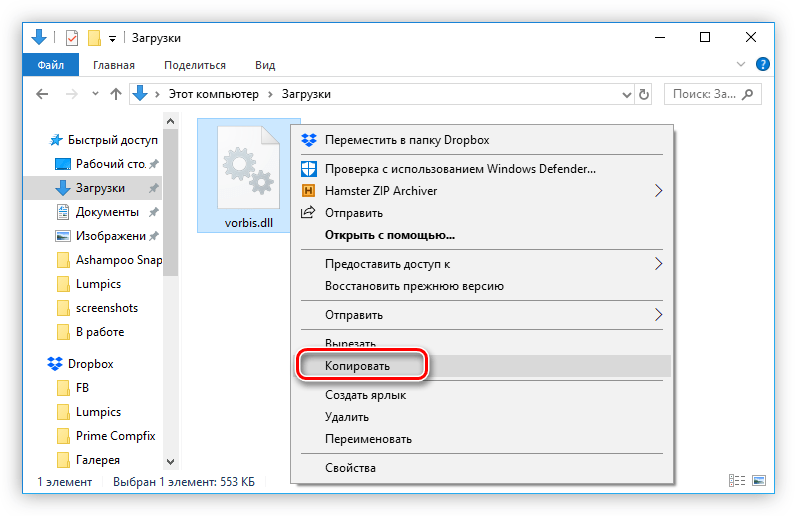
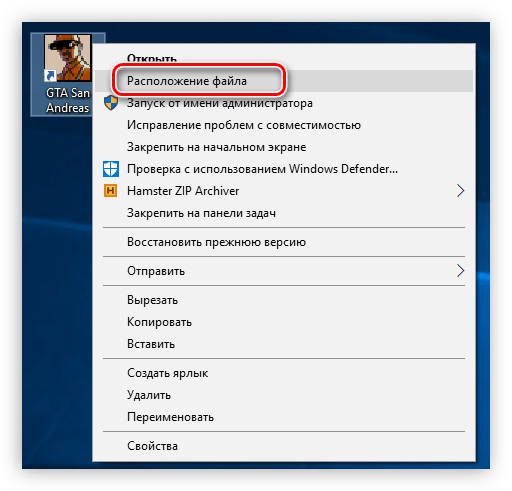
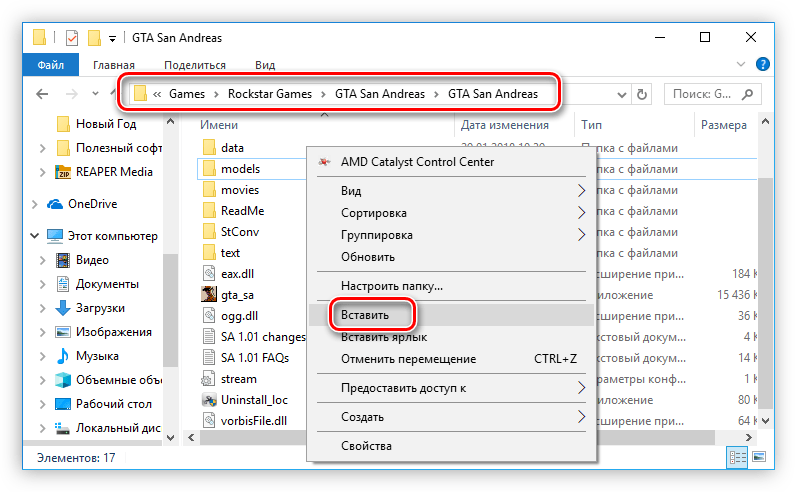
Після цього проблеми з запуском гри будуть усунені. Якщо раптом цього не сталося, то рекомендується провести реєстрацію динамічної бібліотеки. Як це зробити, можна дізнатися зі статті на нашому сайті.
Детальніше: Як зареєструвати динамічну бібліотеку в системі
Спосіб 2: перевстановлення GTA: San Andreas
Так як файл vorbis.dll потрапляє в ОС при інсталяції гри, то логічним буде при виникненні помилки просто перевстановити її. Але варто брати до уваги те, що цей спосіб гарантовано спрацює з ліцензійною грою, купленої у офіційного дистриб'ютора. В іншому випадку є велика ймовірність, що повідомлення про помилку з'явиться знову.
Спосіб 3: приміщення vorbis.dll в виняток антивіруса
Якщо ви перевстановили гру і це не допомогло, то, найімовірніше, антивірус при розпакуванні бібліотеки Vorbis.dll помістив її на карантин. Якщо ви впевнені що це файл vorbis.dll не несе ніякої загрози Windows, то можете сміливо додавати його в виключення. Після цього гра повинна без проблем запуститися.
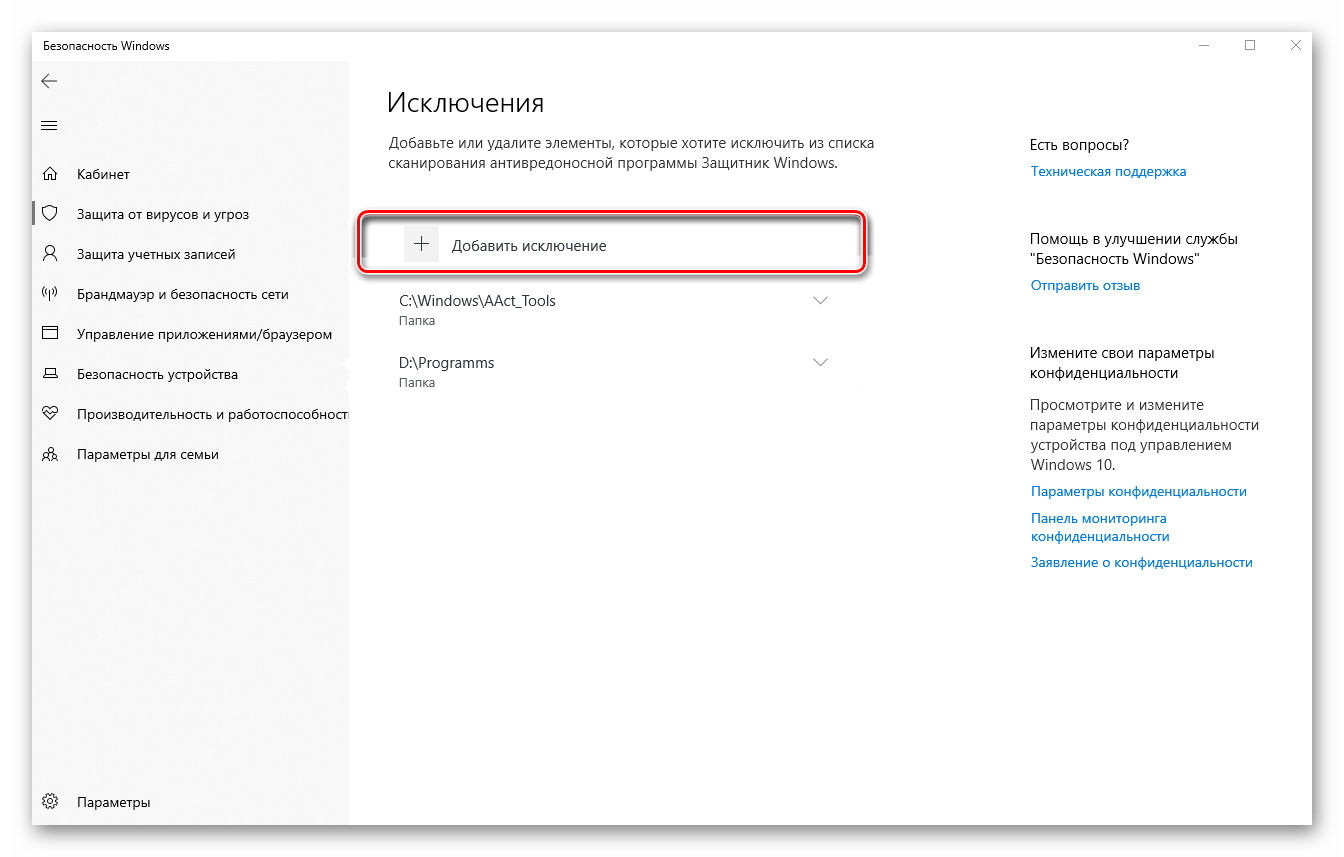
Детальніше: додаємо файл в виняток антивіруса
Спосіб 4: відключення антивіруса
Якщо в карантині вашого антивіруса файлу vorbis.dll не виявилося, тобто велика ймовірність, що захисна програма повністю видалила його з комп'ютера. В цьому випадку необхідно повторити установку гри, попередньо відключивши антивірусне ПЗ. Але варто враховувати ризик того, що файл дійсно заражений. Це найімовірніше, якщо ви намагаєтеся встановити RePack гри, а не ліцензію. Як відключити антивірусну програму, ви можете дізнатися зі статті на нашому сайті.
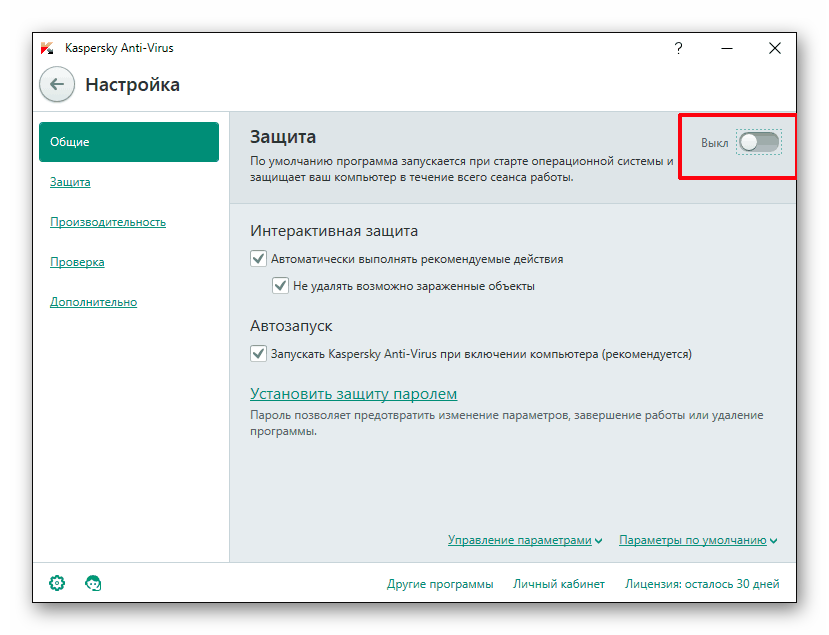
Детальніше: як відключити антивірус
Виберіть з перерахованих способів відповідний, щоб виправити проблему з vorbis.dll.